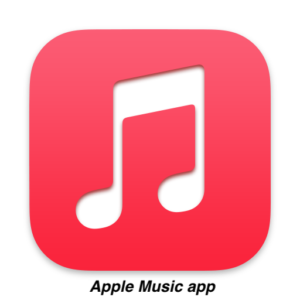
macOSに付属するMusicアプリ(iTunes)を使って、多くの方が保有している音源を非可逆圧縮のAAC形式やMP3形式に変換されていると思います。 同一のMusicアプリ(iTunes)でありながら夫々のエンコード仕様が異なるため、変換された音質は、AACやMP3で違いがあります。
例えば、AACの場合はビットレートによって再生できる上限周波数(Cut-Off)が変わりますが、MP3では、変わりませんでした。 その他、ピュア音源を用いて、AACとMP3の音質の違いを深掘って調べてみました。
なお、使用したMusicアプリ(iTunes)のバージョン 1.3.0.138 です。
Musicアプリ(iTunes)で音源をAAC または MP3に変換する手順
保有されている音源をAAC又はMP3への変換手順を説明します。(Windows版でもほぼ同じ手順です)
合わせて、「Apple Music Appで〜ファイル形式に変換」も参照ください。
手順
1
事前設定:変換形式の音質設定
音源を変換する前に、変換形式を AACにするか MP3にするか を決めて、決めた変換形式の音質を設定しておきます。(タブ切り替え)
Music Appの 環境設定 > 読込設定 「読み込み方法」の中のAACエンコーダを選んだ後、カスタム設定をクリックして音質設定(ビットレート、サンプルレート、VBRの有無)を行い「OK」ボタンを押します。
下のスクリーンショットは320kbpsの例です。
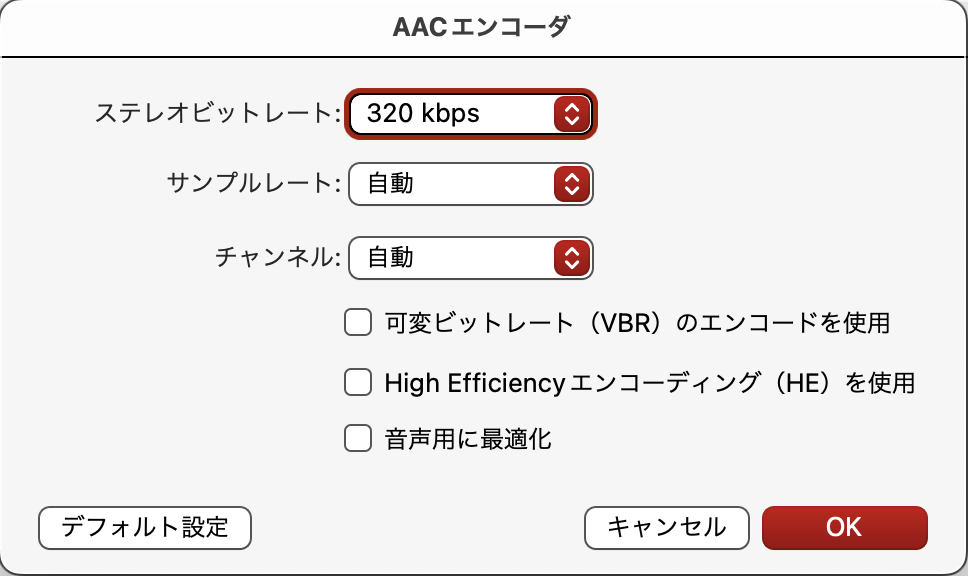
- ビットレート:プルダウンから選択。 ビットレートを高くすると音質は向上しますが、変換後のファイルサイズが大きくなります。
- サンプルレート:プルダウンから自動を選択。 自動設定が無難です。
- ビットレートモード:可変ビットレート(VBR)のレ点無しで「CBR」としています。 但し、Mediainfoで確認すると、どちらもVBRと表示されました。
「自動」で行うことをオススメします。 例えば、変換元の音源がfs=48khzでAACエンコーダのサンプルレートを44.1khz固定して、320kbpsで変換すると、上限周波数(Cut-Off)が19khzに低下してしまいます。
Music Appの 環境設定 > 読込設定 「読み込み方法」の中のMP3エンコーダを選んだ後、カスタム設定をクリックして音質設定(ビットレート、サンプルレート、VBRの有無)を行い「OK」ボタンを押します。
下のスクリーンショットは320kbpsの例です。

- ビットレート:プルダウンから選択。 ビットレートを高くすると音質は向上しますが、変換後のファイルサイズが大きくなります。
- サンプルレート:プルダウンから自動を選択。 自動設定が無難です。
- ビットレートモード:可変ビットレート(VBR)のレ点無しで「CBR」としています。 Mediainfoで確認すると、レ点無しでCBRと正しく表示されました。
「自動」で行うことをオススメします。 例えば、変換元の音源がfs=48khzでMP3エンコーダのサンプルレートを44.1khz固定して、320kbpsで変換すると、上限周波数(Cut-Off)が19.5khzに低下してしまいます。
手順
2
AAC又はMP3への変換
変換する音源(ファイル)を指定して、手順1で決めた変換形式(AAC or MP3)に変換します。
ミュージックライブラリの中にある音源を指定して変換する場合
- ライブラリの中の変換したい音源を選択します。
- 「ファイル」>「変換」の順に選択し、「AAC(又はMP3)バージョンを作成」を選択します。
- 変換されたファイルが、ライブラリに追加されます。
ディスク上のファイルから音源を変換する場合
- キーボードの「option」キーを押しながら「ファイル」>「変換」>「AAC(又はMP3)に変換」の順に選択します。
- 変換したい音源が入っているフォルダを選択し、変換元の音源を選択します。
- 変換されたファイルが、ライブラリに追加されます。
変換されたAAC(又はMP3)音源をFinderで確認するには、ライブラリの中の音源を選択し右クリックして「Finderに表示」を選択すればFinderが開き、当該ファイルが選択表示されます。

なお、Apple Musicアプリ(iTunes)のAAC、MP3とも24bit入力に対応しておりここでは、歪率評価(THD+N)は割愛しました。
AAC・MP3の再生・周波数特性(F特)比較
変換元音源のサンプルレート(fs)によって、再生・周波数特性(F特)が変わります。 変換元のサンプルレート(fs)を変えた3つの音源をAAC(又はMP3)変換した時の再生F特(再生できる上限周波数)を調べてみました。(サンプルレートは「自動」で設定)
なお、F特のグラフ描画は、下の記事に拠ります。
-

-
スィープ音源でAAC(MP3)の再生・高域部分の周波数特性を綺麗にグラフ化する方法
AAC(MP3 )変換は、高域部分の周波数特性(F特)が色々な要素条件でバラツキます。 上のF特グラフで示す様に、エンコーダの要素やハイレゾ音源からAAC(MP3)に変換する場合などでバラツキ、再生で ...
音源
1
CD音源(fs=44.1khz)を変換した場合
変換条件:
- ビットレート:160kbps,192kbps,256kbps,320kbps
- サンプルレートfs:44.1khz(自動設定時)
- ビットレートモード:CBR設定
AAC変換のF特
ビットレートでハイカットされる周波数が異なる。160kbps→17.8khz 192kbps→19.2khz
256kbps以上でナイキスト(fc/2=22.05khz)周波数までフラットに再生される。
音源
2
48khz音源を変換した場合
変換条件:
- ビットレート:160kbps,192kbps,256kbps,320kbps
- サンプルレートfs:48khz(自動設定時)
- ビットレートモード:CBR設定
AAC変換のF特
ビットレートでハイカットされる周波数が異なる。160kbps→17.9khz 192kbps→19.2khz
256kbps→21.7khz 320kbpsでナイキスト(fc/2=24khz)周波数まで伸びている。
音源
3
ハイレゾ(fs=192khz)音源を変換した場合
変換条件:
- ビットレート:160kbps,192kbps,256kbps,320kbps
- サンプルレートfs:48khz(自動設定時)
- ビットレートモード:CBR設定
ビットレートと「劣化量」及び「ファイルサイズ」の関係
非可逆圧縮は劣化が伴い、ビットレートによっても劣化量が変わります。 独自の劣化評価になりますが、「Pink-noiseを使って絶対誤差から劣化を求める方法」で評価してみました。(詳しくはここをクリック) 合わせて、ファイルサイズも調べてみました。
音質評価のマトメ(考察)
- CD音源(fs=44.1khz)や48khz音源を変換するなら:MP3
ハイレゾ以外の低サンプルレート音源の変換は、再生できる上限周波数がビットレートに依存しないMP3で変換する方が良い - ハイレゾ音源を変換するなら:AAC
ハイサンプルレート音源の変換は、高域減衰の少ないAACで変換する方が良い(MP3はデシメーションフィルタの影響が大きく高域減衰が生じる) - 劣化量から見ると:AAC
AACの160kbpsがMP3の320kbpsに匹敵するので、AACで変換する方が良い
音質重視で選ぶなら、
出来るだけビットレートを高めて(出来れば256kbps以上で)AACで変換するのが望ましいと思われます。
Apple Musicアプリ(iTunes)で、AAC変換するか?MP3変換するか?迷った時の一助になれば幸いです。